win10怎么使用画图工具拼接图片
来源:www.uzhuangji.cn 发布时间:2015-09-18 09:00
要将两张图片合并在一起,用PS的话就大材小用了,而且不是每台电脑都有装PS图片处理工具,其实使用win10系统自带的画图软件就可以实现图片拼接,那么具体操作步骤又该如何进行呢?下面一起来看看怎么拼接图片的方法。
1、选中需要合并的第一张图片,然后“右击->打开方式->画图”。如下图所示
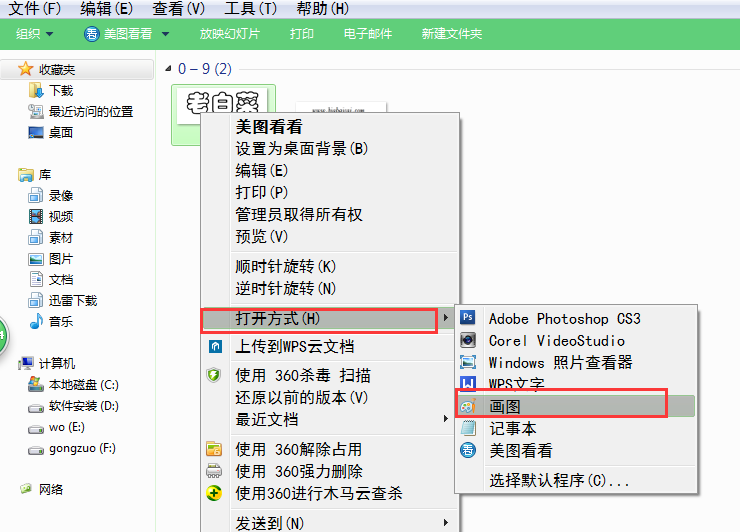
2、根据第二张图片拼接所需的位置拉取画布。如下图所示
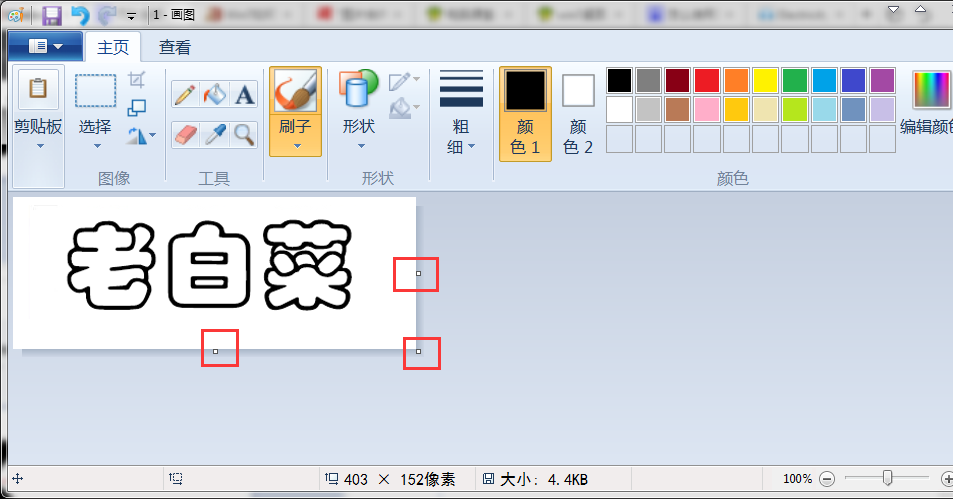
3、点击“粘贴->粘贴来源”,选择第二张图片。如下图所示
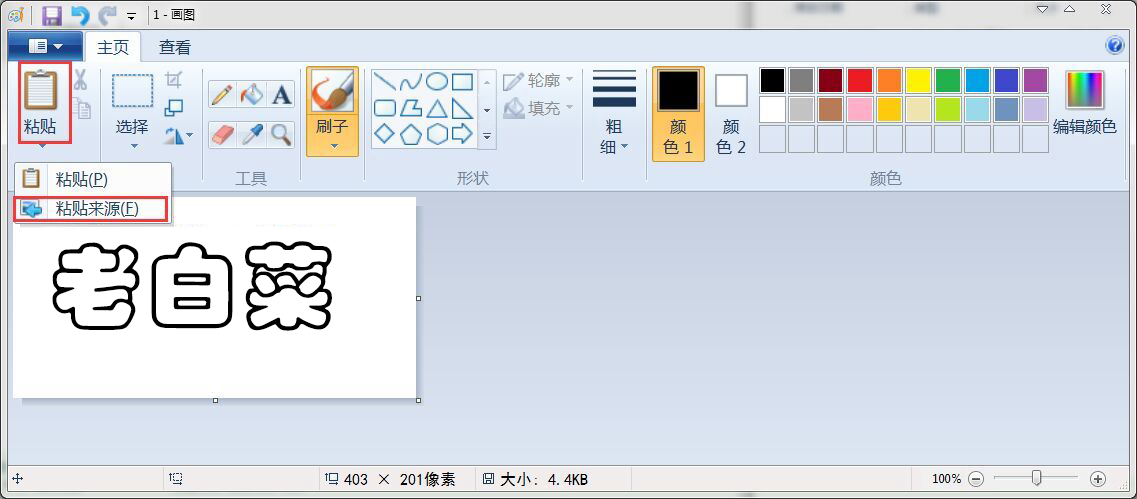
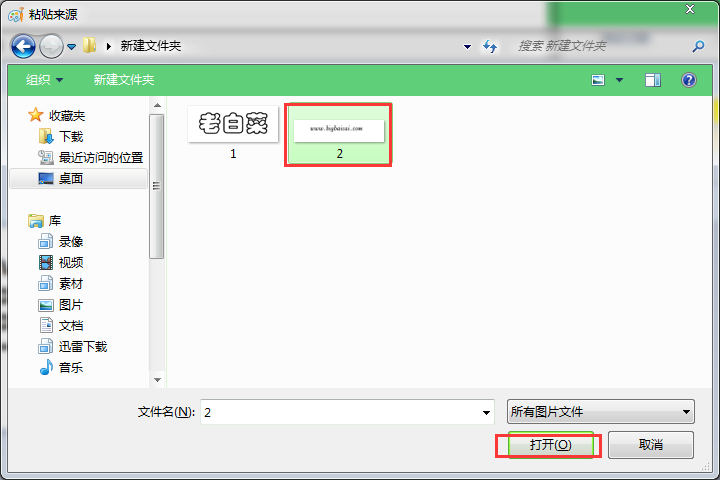
4、点击第二张图片不要放开,移动至刚拉取的空位,适当调整位置大小。如下图所示
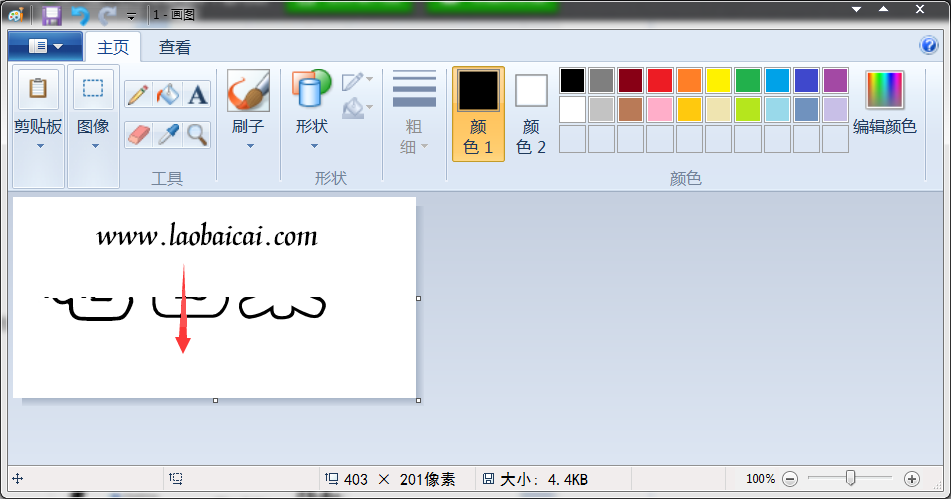
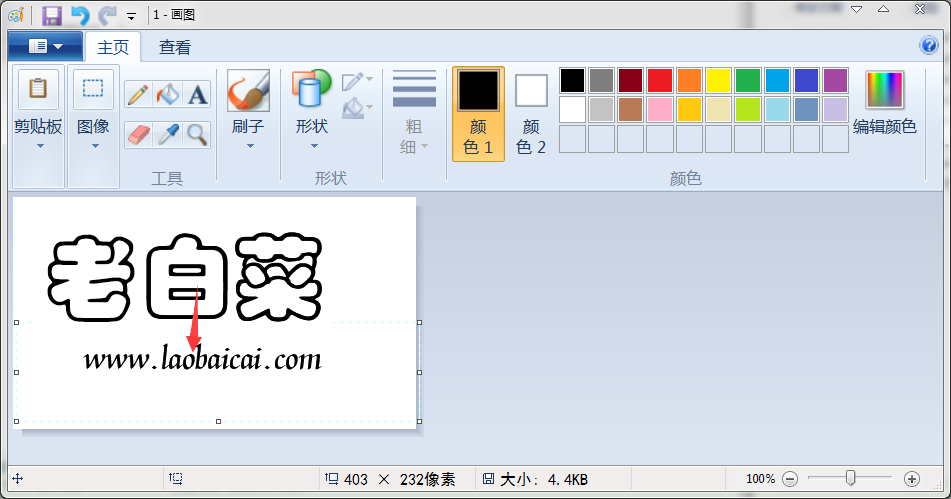
5、点击“另存为”为新图片命名,并保存为所需格的式。如下图所示

以上就是怎么拼接图片的方法,如果只是要简单的将两张图片合并在一起的用户可以尝试以上的解决方法操作看看,希望以上的解决方法可以给大家带来更多的帮助。
推荐阅读
"电脑TPM是什么意思"
- win11系统怎么安装 win11系统安装方法介绍 2021-07-30
- win11升级怎么绕过TPM win11 TPM开启 2021-07-30
- win7系统运行慢怎么办 系统运行慢解决教程分享 2021-07-30
- win7系统宽带连接错误代码651怎么办 系统宽带连接错误代码651解决教程分享 2021-07-28
win7系统怎么查看系统资源占用情况 查看系统资源占用情况教程分享
- win7系统怎么更换鼠标指针 系统更换鼠标指针教程分享 2021-07-26
- win7系统怎么修改任务栏预览窗口 系统修改任务栏预览窗口操作教程分享 2021-07-26
- win7系统运行速度慢怎么办 系统运行速度慢解决教程分享 2021-03-17
- win7系统怎么清理任务栏图标 系统清理任务栏图标教程分享 2021-03-17
u装机下载
更多-
 u装机怎样一键制作u盘启动盘
u装机怎样一键制作u盘启动盘软件大小:358 MB
-
 u装机超级u盘启动制作工具UEFI版7.3下载
u装机超级u盘启动制作工具UEFI版7.3下载软件大小:490 MB
-
 u装机一键u盘装ghost XP系统详细图文教程
u装机一键u盘装ghost XP系统详细图文教程软件大小:358 MB
-
 u装机装机工具在线安装工具下载
u装机装机工具在线安装工具下载软件大小:3.03 MB










